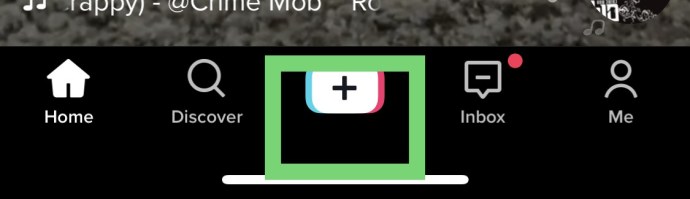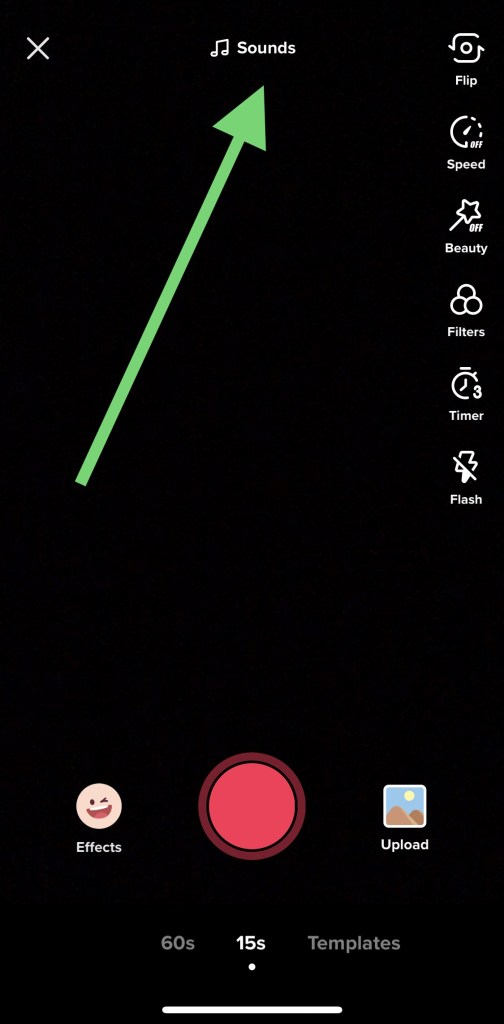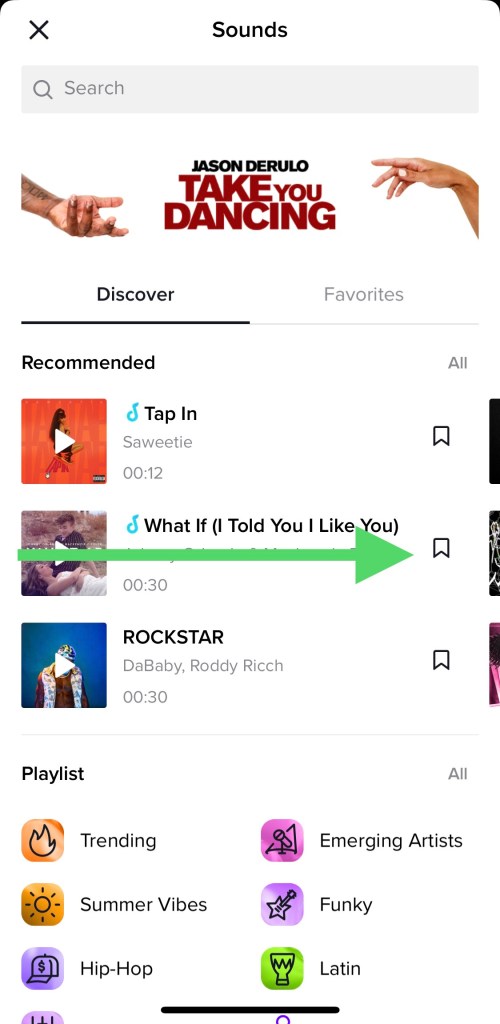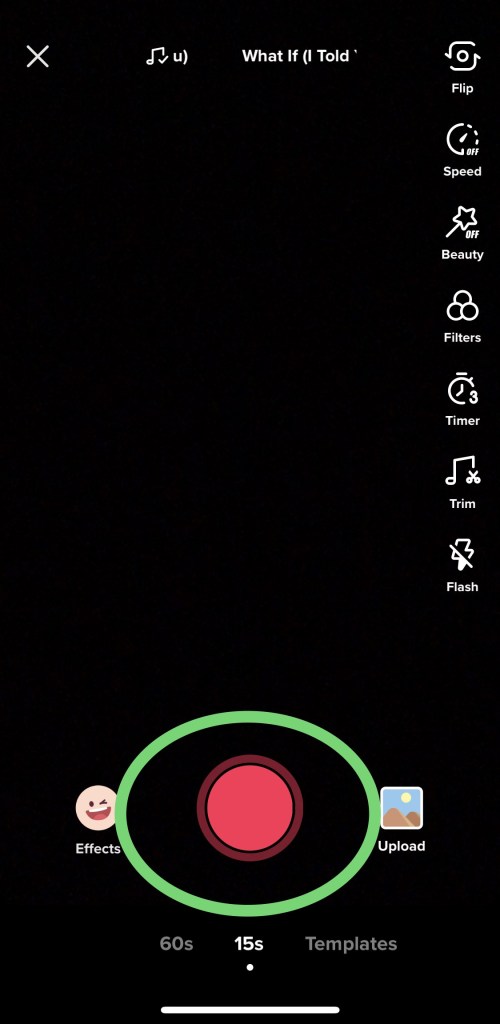So fügen Sie Ihrem Tik Tok-Post Musik hinzu
Obwohl es auf TikTok viele großartige Inhalte gibt, dreht sich bei einem Fanliebling alles um die Musik. Wenn Sie neu in der App sind und Ihre eigenen Videos erstellen möchten, müssen Sie wissen, wie Sie Musik hinzufügen und ein Video zusammenstellen. Dieses Tutorial zeigt Ihnen, wie.
Sie haben zwei Möglichkeiten, TikTok-Videos zu erstellen. Sie können diese innerhalb der App filmen und direkt veröffentlichen oder separat erstellen und hochladen. Beides ist einfach genug; Es ist die kreative Seite des Prozesses, die das Schwierige ist!
Das Erstellen in TikTok hat den Vorteil, dass die App über eine riesige Musikbibliothek verfügt, die Sie verwenden können. Alles steht in der App zur Verfügung und kann nach Bedarf synchronisiert oder bearbeitet werden. Sie können auch Ihre eigene auf Ihr Telefon geladene Musik verwenden, um Ihre 15-Sekunden-Ruhm zu erstellen.
Das Erstellen von Inhalten außerhalb von TikTok ist ebenfalls unkompliziert, aber Sie müssen Ihre eigene Musik bereitstellen. Der Vorteil hierbei ist, dass Sie auf einem Computer mit viel mehr Freiheiten bearbeiten können als auf einem Telefon. Das gilt umso mehr, wenn Sie sich in einer Audiobearbeitungssuite auskennen.
Da die meisten Leute dazu neigen, beim Erstellen ihrer Videos innerhalb der TikTok-Apps zu arbeiten, konzentrieren wir uns in diesem Artikel darauf.
Wie füge ich Musik zu einem TikTok hinzu?
Vorausgesetzt, Sie haben die Musik bereits auf Ihrem Telefon, benötigen Sie nur TikTok, ein Konto und etwas Freizeit. Eines der schönsten Dinge an TikTok ist, dass die Lippensynchronisation einfach ist. Sobald Sie den Text des Songs kennen und eine Kopie davon haben, brauchen Sie nur einen Spiegel und ein wenig Übung, um das Timing zu bestimmen, und Sie können loslegen. Wenn Sie diesem Video während der Aufnahme kreative Schnörkel hinzufügen können, umso besser!
- Öffne TikTok und wähle das + Symbol, um ein neues Video zu erstellen.
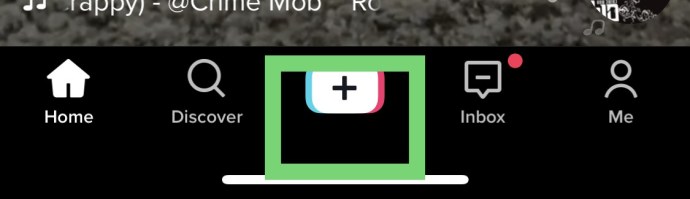
- Auswählen Klang oben auf dem Bildschirm, um das Audiomenü zu öffnen.
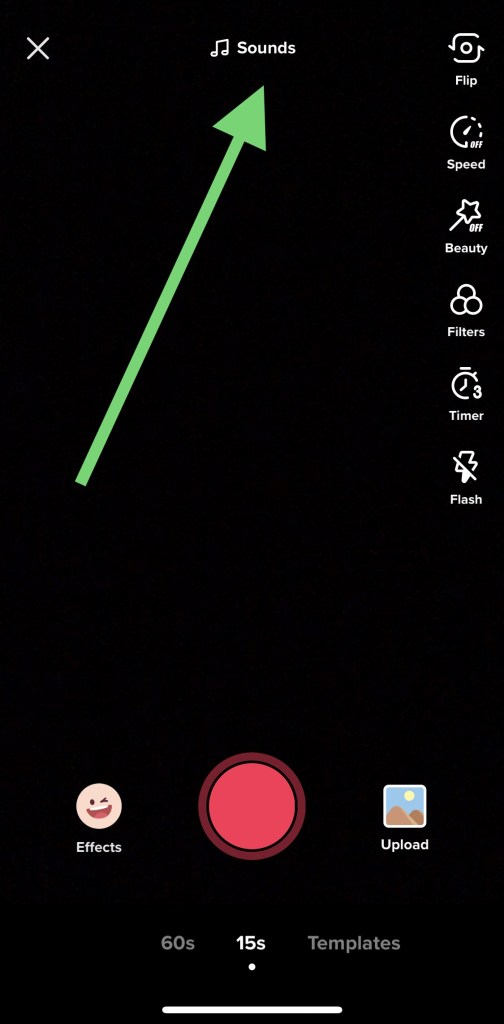
- Wählen Sie den Song aus und aktivieren Sie das Häkchen (Sehen Sie einen Song aus der TikTok-Audiobibliothek in der Vorschau an, bis Sie einen Titel finden, der Ihnen gefällt.)
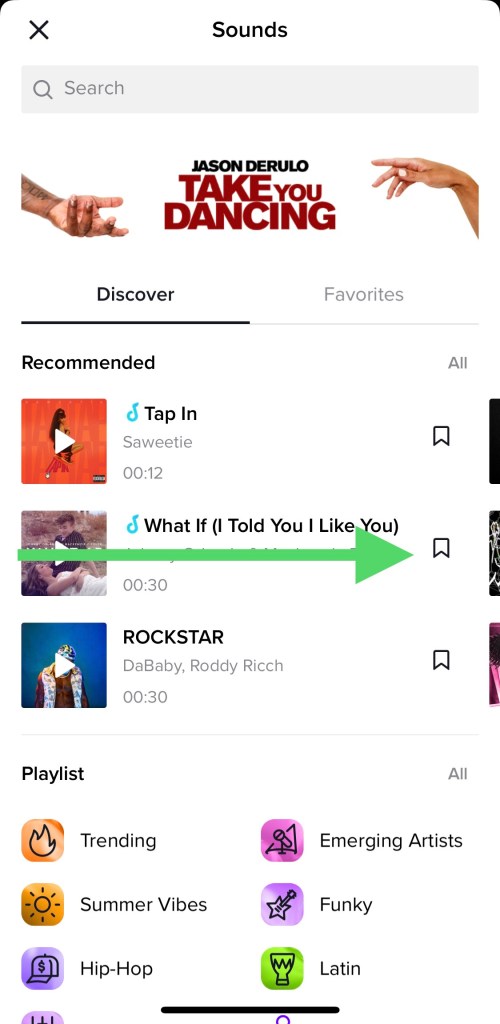
- Wählen Sie das rote Aufzeichnen und bereiten Sie sich darauf vor, das Video aufzunehmen.
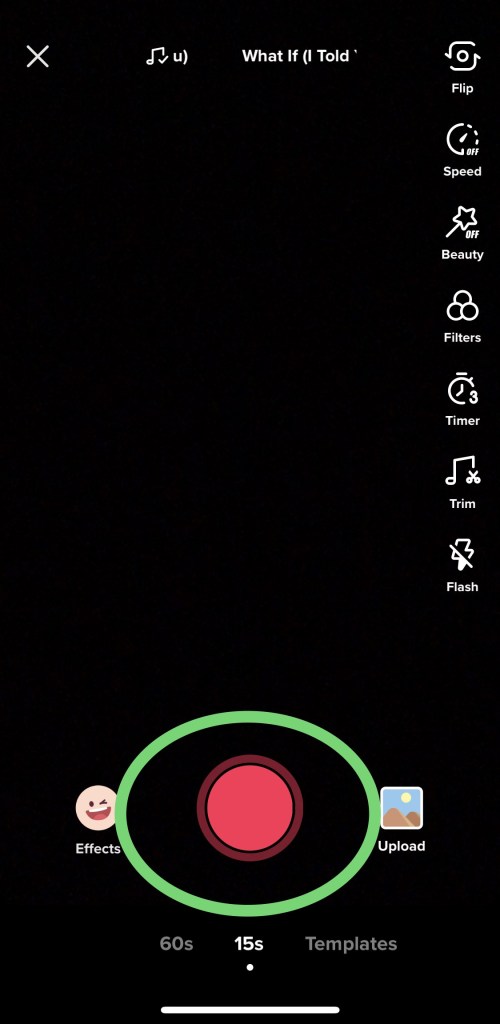
Drücken Sie die „Aufnahme“-Taste, führen Sie Ihre Lippensynchronisation durch und vervollständigen Sie das Video.
Bearbeitung beenden
Als nächstes können Sie das Video wie gewohnt hochladen. Verwenden Sie die Effekte in der Seitenleiste, wenn Sie möchten. Nachdem Sie Ihre Effekte hinzugefügt haben, aktivieren Sie das Häkchen, wenn Sie mit dem Video zufrieden sind, oder wiederholen Sie die Aufnahme, wenn dies nicht der Fall ist.
Bearbeiten Sie Ihr Video im nächsten Bildschirm mit den Werkzeugen in den Menüs. Wählen Sie „Weiter“, wenn Sie mit Ihrem Video zufrieden sind. Auf der letzten Seite können Sie einen Titel, eine Bildunterschrift und beliebige Hashtags hinzufügen.
TikTok bietet Ihnen die Möglichkeit, als Entwurf zu speichern oder die Datenschutzoption auf „Öffentlich“ oder „Nur Freunde“ zu setzen.
Sobald Ihr Video perfekt ist, wählen Sie Posten.
Wie füge ich meine eigene Musik zu TikTok hinzu?
Das Hinzufügen eigener Musik zu TikTok mag zunächst schwierig erscheinen, aber mit einem einfachen Tool namens „BeeCut“ können Sie Ihre Videos mit jeder Art von Musik aufpeppen, die Sie möchten. Sie sind nicht mehr auf die Bibliothek von TikTok beschränkt, die Ihrem Video den Vorteil verleihen kann, mehr Follower und Fans zu gewinnen.
BeeCut/LightMV (Win & Mac)


BeeCut ist ein Video-Editor, mit dem Sie Ihre eigene Musik in ein TikTok-Video einfügen können. Es ist sowohl auf dem Desktop als auch in der App verfügbar und ist ein super nützliches Tool, das Videos in einem Seitenverhältnis von 9:16 unterstützt – auch bekannt als das von TikTok unterstützte Verhältnis. BeeCut ist nicht nur nützlich, um Musik hinzuzufügen, es kann auch verwendet werden, um Spezialeffekte, Filter hinzuzufügen, das Video zu verlangsamen, das Video zu beschleunigen, Aufkleber hinzuzufügen und vieles mehr.
- Laden Sie BeeCut herunter, indem Sie die Website besuchen oder die App auf Ihr Android- oder OS-Gerät herunterladen. Die App heißt „LightMV“, obwohl es sich um dieselbe Software wie BeeCut handelt.
- Öffnen Sie BeeCut und importieren Sie Ihre Audio- und Videoclips, indem Sie auf den Bereich „Medien“ klicken.
- Wählen Sie unter „Datei“ „Neues Projekt“ und dann „9:16 (Hochformat)“, um mit der Bearbeitung Ihres Videos zu beginnen.
- Ziehen Sie Dateien in den Bearbeitungsbereich. Sie können das Video in diesem Bereich weiter modifizieren, aber stellen Sie sicher, dass die Dauer für Video und Audio ähnlich ist, damit das eine das andere nicht abschneidet.
- Sie können Filter und Designs hinzufügen, bevor Sie das Video fertigstellen.
- Speichern Sie es auf Ihrem Computer, indem Sie auf die Schaltfläche "Exportieren" klicken.
- Gehen Sie zurück zur TikTok-App und klicken Sie auf die Schaltfläche „+“.
- Wählen Sie „Hochladen“ in der unteren linken Ecke; Wählen Sie Ihr Video aus Ihrer "Galerie".
- Sie können das Video in TikTok weiter bearbeiten.
- Wählen Sie „Weiter“ und fügen Sie Hashtags, einen Titel und eine Beschriftung hinzu.
- Wählen Sie "Posten".
Sie können TikTok sogar einen Soundtrack hinzufügen, wenn Sie das „Postproduktionsgefühl“ für Ihre Videos wünschen.
Wie lade ich Musik auf mein TikTok auf meinem iPhone oder Android?

Der Vorgang ist dem Hochladen eines TikTok-Videos auf den Desktop sehr ähnlich. Anstatt BeeCut zu verwenden, würden Sie LightMV verwenden. LightMV ist die gleiche Software wie BeeCut, der Hauptunterschied besteht darin, dass es sich nur um eine App-Version handelt, die auf Ihrem Telefon verfügbar ist.
LightMV/BeeCut (Android und Betriebssystem)
LightMV ist ein Video-Editor, mit dem Sie Ihre eigene Musik in ein TikTok-Video einfügen können. Es ist sowohl auf dem Desktop als auch in der App verfügbar (Desktop heißt „BeeCut“) und ist ein super nützliches Tool, das Videos in einem Seitenverhältnis von 9:16 unterstützt – auch bekannt als das von TikTok unterstützte Verhältnis. Light MV ist hauptsächlich darauf spezialisiert, Diashows zu erstellen, aber Sie können auch Musik, Vorlagen, Bilder und Effekte hinzufügen.
- Laden Sie die LightMV-App auf Ihr Android- oder OS-Gerät herunter.
- Erstellen Sie ein Konto auf LightMV.com.
- Öffnen Sie LightMV, wählen Sie die Vorlage „TikTok“.
- Folgen Sie den Anweisungen, um Fotos und Videos hinzuzufügen.
- Wählen Sie „Musik ändern“. Auf diese Weise können Sie Ihre eigene Musik hochladen.
- Sie können Filter und Designs hinzufügen, bevor Sie das Video fertigstellen.
- Speichern Sie es auf Ihrem Telefon, indem Sie auf die Schaltfläche "Produzieren" klicken.
- Die Verarbeitung des Videos dauert einige Zeit. Sie können eine E-Mail hinzufügen, um Sie zu benachrichtigen, wenn der Vorgang abgeschlossen ist.
- Gehen Sie zurück zur TikTok-App und klicken Sie auf die Schaltfläche „+“.
- Wählen Sie unten links „Hochladen“.
- Sie können das Video in TikTok weiter bearbeiten.
- Wählen Sie „Weiter“ und fügen Sie Hashtags, einen Titel und eine Beschriftung hinzu.
- Wählen Sie "Posten".
Die Mechanik des Erstellens eines Videos und des Hinzufügens von Musik in TikTok ist sehr einfach, aber es steckt noch viel mehr dahinter. Timing ist alles, und Sie werden wahrscheinlich feststellen, dass Sie zunächst das Audio- und Video-Timing anpassen müssen, um zusammenzupassen. Erwarten Sie, ein paar Mal neu zu drehen, bis Sie den Dreh raus haben, wie alles funktioniert.
„Meine Sounds“ nicht verfügbar
Aufgrund von Urheberrechtsproblemen hat TikTok damit begonnen, die Möglichkeit der Benutzer einzuschränken, ihren Videos Sounds hinzuzufügen. Dies kann ein Problem für Sie sein, wenn die App ausfällt oder Sie und Ihr Freund erkennen, wenn Sie ein Lied singen, das Sie als urheberrechtlich geschützte Musik erfunden haben.
Es gibt einen Weg, dies zu umgehen. Sie können von TikTok genehmigte Musik oder Sounds aus der App hinzufügen. Stellen Sie während der Videobearbeitung den Schieberegler „Zusätzliche Töne“ auf Null. Dies bedeutet, dass Ihre Audioinhalte normal abgespielt werden, während die von Ihnen hinzugefügten Sounds nicht abgespielt werden, wodurch die Urheberrechtserkennung von TikTok umgangen wird.
Stellen Sie bei anderen Problemen sicher, dass Sie über eine gute Internetverbindung verfügen und die App auf dem neuesten Stand ist. Wenn TikTok nicht verfügbar zu sein scheint oder Sie bestimmte Aufgaben nicht ausführen lässt, ist dies normalerweise der Schuldige.